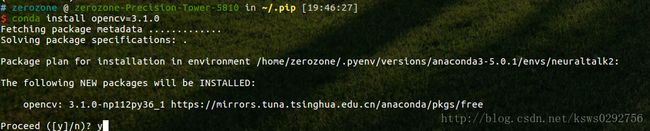Ubuntu 16.04 安装opencv的各种方法(含opencv contrib扩展包安装方法)
本文主要介绍安装opencv C++接口和python接口的几种方法。 首先介绍C++接口的,然后介绍Python接口的
C++接口安装
采用源码编译的安装方式,基本也就是这种方法了,首先在官网下载你想安装的版本的opencv压缩包,下载连接如下:
https://github.com/opencv/opencv/releases
首先,安装一些依赖,根据自己的情况选择,如果不知道自己安装了那些依赖,就都输入一遍,如果已经安装系统会自动跳过,不会重复安装
sudo apt-get install build-essential
sudo apt-get install cmake git libgtk2.0-dev pkg-config libavcodec-dev libavformat-dev libswscale-dev
sudo apt-get install python-dev python-numpy libtbb2 libtbb-dev libjpeg-dev libpng-dev libtiff-dev libjasper-dev libdc1394-22-dev然后,将压缩包解压,我下载我是opencv3.4.3版本,所以最后解压出来的文件夹就是opencv-3.4.3,接着,先用命令行进入该文件夹,然后执行命令,如下所示:
cd ~/opencv-3.4.3 # 进入opencv文件夹
mkdir build # 创建build文件夹
cd build # 进入build文件夹
#cmake指令,如果没有特殊要求建议就选择默认的就可以
#注意,后面的两个点千万不能省,代表了上级目录
cmake -D CMAKE_BUILD_TYPE=Release -D CMAKE_INSTALL_PREFIX=/usr/local ..
make -j7 # 多线程执行make任务
# 最后一步,安装库文件
sudo make install
#安装完成Python 接口安装
有以下几种方法。具体操作如下:
方法一(推荐):利用pip安装opencv-python
在安装之前,如果你之前安装过旧版本的opencv,那么就先将其删除,再进行下面的安装过程。
在pip中可以方便快速的安装opencv-python和opencv-contrib-python,只需要输入两条指令即可:
$ pip install opencv-python #安装opencv
$ pip install opencv-contrib-python #安装opencv的contrib扩展包常见问题:
- opencv-python和opencv-contrib-python是否必须要同时安装?
答:不需要,他们分别可以独自运行,但是一般情况下,都会将两个包都装上 - 报错显示pip找不到包?
答:这种请看多半是因为pip比较旧,这时只需要输入下面的指令更新以下pip就行了
$ pip install --upgrade pip
$ pip install wheel #如果确定已经安装了wheel就不用执行这条指令- 安装过程遇到错误提示?
答:确保你已经删除了旧版本的opencv python捆绑包
方法二:利用conda安装opencv
利用conda安装opencv,这种方法相较于pip安装方法来说,可以自由选择opencv的版本,使用面更广,但是缺点是不能安装opencv-contrib。具体操作如下:
首先,可以查询一下conda里面可以安装的opencv:
conda search opencv
然后,根据你想要安装的opencv版本(以3.1.0为例),输入以下指令即可:
conda install opencv=3.1.0以上两种opencv的安装方法可以满足大部分人的基本需求,但是,如果你既想要自定义选择opencv的版本,又想要安装opencv-contrib扩展库,那么可以采用源码编译的方式安装,这也是opencv官方推荐的安装方式。
方法三:源码编译安装opencv和contrib
首先,更新以下系统:
$ sudo apt-get update
$ sudo apt-get upgrade接着,安装需要的编译工具
$ sudo apt-get install build-essential cmake pkg-config然后,安装相应的依赖包
$ sudo apt-get install libjpeg8-dev libtiff5-dev libjasper-dev libpng12-dev
$ sudo apt-get install libavcodec-dev libavformat-dev libswscale-dev libv4l-dev
$ sudo apt-get install libxvidcore-dev libx264-dev
$ sudo apt-get install libgtk-3-dev
$ sudo apt-get install libatlas-base-dev gfortran然后在Github的opencv项目主页下载你需要的版本,注意contrib的版本和opencv的版本要一致。
opencv源码下载地址:
https://github.com/opencv/opencv/releases
contrib源码下载地址:
https://github.com/opencv/opencv_contrib/releases
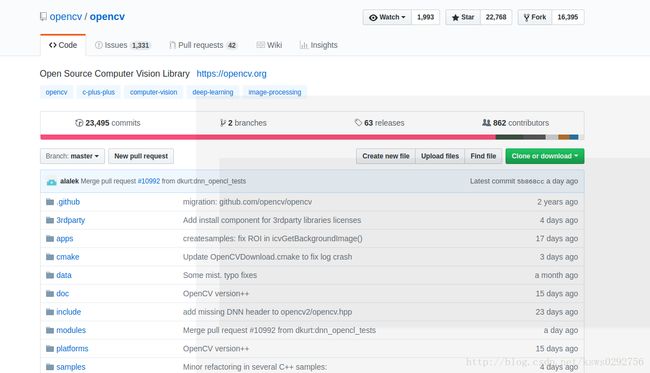
下载好opencv的源码压缩包以后,将其解压,然后,进入到opencv的文件夹中(这里我以opencv3.1.0为例):
(注意,如果下面的指令报错,就将所有-D后面的空格删除)
$ cd ~/opencv-3.1.0/
$ mkdir build
$ cd build
$ cmake -D CMAKE_BUILD_TYPE=RELEASE \
-D CMAKE_INSTALL_PREFIX=/usr/local \ #这里是opencv的安装路径,建议不要修改,就采用默认的安装路径即可
-D INSTALL_PYTHON_EXAMPLES=ON \
-D INSTALL_C_EXAMPLES=OFF \
-D OPENCV_EXTRA_MODULES_PATH=~/opencv_contrib-3.1.0/modules \
-D PYTHON_EXECUTABLE=~/.pyenv/bin/python \ #这是要用来编译的python路径
-D BUILD_EXAMPLES=ON .. # 我在编译例子时遇到错误,把它改为OFF通过上边的参数配置中,有几处是需要根据你自己电脑上的路径来设置的:
- CMAKE_INSTALL_PREFIX:opencv的安装路径,可以自己设置,但建议就用默认路径
- OPENCV_EXTRA_MODULES_PATH:contrib文件夹的所在路径,取决于你刚刚下载的contrib压缩包解压后的文件位置
- PYTHON_EXECUTABLE:用来进行编译的python路径,如果你不知道自己所有python的路径的话,可以利用指令
which python来查询
完成cmake的配置后,利用make指令进行编译:
$ make然后在进行安装
$ sudo make install
$ sudo ldconfig最后,建立软连接
$ ln -s /usr/local/lib/python2.7/site-packages/cv2.so cv2.so